Bookmarks (dấu trang) có lẽ là tính năng quen thuộc và không thể thiếu trên bất cứ trình duyệt web nào. Nó cho phép bạn nhanh chóng lưu lại địa chỉ của những trang web mà mình muốn để có thể truy cập nhanh ở lần tiếp theo mà không cần phải ghi nhớ hay gõ thủ công địa chỉ trang web đó.
Trên trình duyệt Safari dành cho iPad, khu vực bookmarks còn được phân loại, cá nhân hóa chi tiết hơn với một mục gọi là Favorites (mục yêu thích). Mục hay được hiển thị dưới dạng một thanh ngang (bar) chứa các liên kết yêu thích mà bạn đã lưu vào bookmarks của mình. Khi được bật, Favorites bar sẽ xuất hiện ngay phía dưới thanh địa chỉ (address bar) của trình duyệt, hiển thị trên các trang web yêu thích của bạn, từ đó cho phép bạn truy cập nhanh vào các trang này chỉ với một cú chạm đơn giản.
Tuy vậy, không phải ai cũng có nhu cầu sử dụng tính năng Favorites bar này. Nhiều người muốn tắt nó đi để tối ưu không gian hiển thị cho trình duyệt. Dưới đây là cách kích hoạt hoặc ẩn Favorites Bar trên Safari dành cho iPad.
Đầu tiên, hãy truy cập ứng dụng Settings (Cài đặt). Tìm biểu tượng “bánh răng” màu xám trên màn hình chính iPad của bạn và nhấn vào nó.
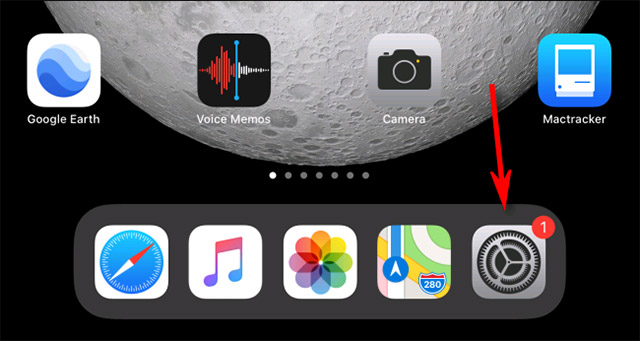
Trong giao diện Settings, bạn vuốt xuống và nhấn vào “Safari”.
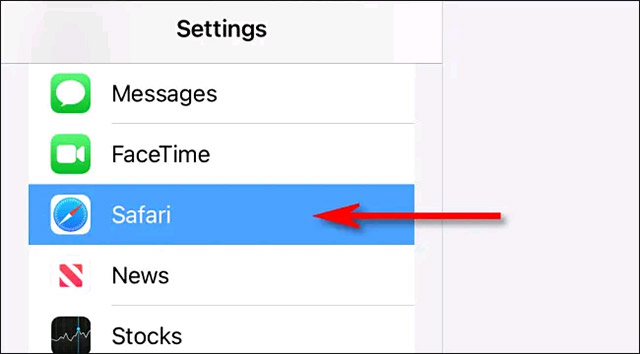
Trong giao diện cài đặt Safari, bạn tìm phần “General” (Chung). Trong phần này, bạn sẽ thấy một công tắc chuyển đổi có nhãn “Show Favorites Bar” (Hiển thị thanh mục yêu thích), hãy bấm vào nó. Nếu bạn thấy công tắc hiển thị màu xanh lục - tùy chọn đang được bật, và màu xám nghĩa là nó đang tắt.
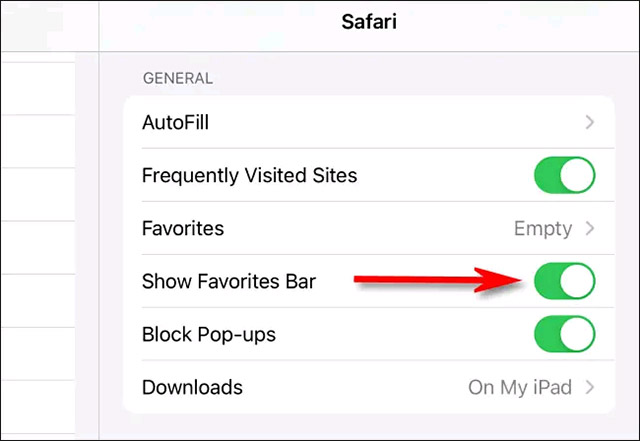
Bây giờ, hãy thoát Setting và, khởi chạy Safari. Nếu bạn đã bật Favorites bar, bạn sẽ thấy nó hiển thị ngay bên dưới thanh địa chỉ ở đầu màn hình.

Chỉ cần nhấn vào bất kỳ cái tên nào trên Favorites bar, bạn sẽ thấy trang web tương ứng tự động được bật trong tab hoặc cửa sổ bạn hiện đang sử dụng.
Tất nhiên bạn cũng có thể thay đổi danh sách các liên kết xuất hiện trong Favorites bar bằng cách chỉnh sửa bookmarks và sắp xếp lại danh sách “Favorites”. Những trang web nằm ở đầu danh sách này sẽ xuất hiện trong Favorites bar — tùy thuộc vào không gian có sẵn và độ dài của tên liên kết.
Chúc bạn có được trải nghiệm tuyệt vời vời với Safari!
 Công nghệ
Công nghệ  AI
AI  Windows
Windows  iPhone
iPhone  Android
Android  Học IT
Học IT  Download
Download  Tiện ích
Tiện ích  Khoa học
Khoa học  Game
Game  Làng CN
Làng CN  Ứng dụng
Ứng dụng 

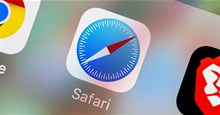
















 Linux
Linux  Đồng hồ thông minh
Đồng hồ thông minh  macOS
macOS  Chụp ảnh - Quay phim
Chụp ảnh - Quay phim  Thủ thuật SEO
Thủ thuật SEO  Phần cứng
Phần cứng  Kiến thức cơ bản
Kiến thức cơ bản  Lập trình
Lập trình  Dịch vụ công trực tuyến
Dịch vụ công trực tuyến  Dịch vụ nhà mạng
Dịch vụ nhà mạng  Quiz công nghệ
Quiz công nghệ  Microsoft Word 2016
Microsoft Word 2016  Microsoft Word 2013
Microsoft Word 2013  Microsoft Word 2007
Microsoft Word 2007  Microsoft Excel 2019
Microsoft Excel 2019  Microsoft Excel 2016
Microsoft Excel 2016  Microsoft PowerPoint 2019
Microsoft PowerPoint 2019  Google Sheets
Google Sheets  Học Photoshop
Học Photoshop  Lập trình Scratch
Lập trình Scratch  Bootstrap
Bootstrap  Năng suất
Năng suất  Game - Trò chơi
Game - Trò chơi  Hệ thống
Hệ thống  Thiết kế & Đồ họa
Thiết kế & Đồ họa  Internet
Internet  Bảo mật, Antivirus
Bảo mật, Antivirus  Doanh nghiệp
Doanh nghiệp  Ảnh & Video
Ảnh & Video  Giải trí & Âm nhạc
Giải trí & Âm nhạc  Mạng xã hội
Mạng xã hội  Lập trình
Lập trình  Giáo dục - Học tập
Giáo dục - Học tập  Lối sống
Lối sống  Tài chính & Mua sắm
Tài chính & Mua sắm  AI Trí tuệ nhân tạo
AI Trí tuệ nhân tạo  ChatGPT
ChatGPT  Gemini
Gemini  Điện máy
Điện máy  Tivi
Tivi  Tủ lạnh
Tủ lạnh  Điều hòa
Điều hòa  Máy giặt
Máy giặt  Cuộc sống
Cuộc sống  TOP
TOP  Kỹ năng
Kỹ năng  Món ngon mỗi ngày
Món ngon mỗi ngày  Nuôi dạy con
Nuôi dạy con  Mẹo vặt
Mẹo vặt  Phim ảnh, Truyện
Phim ảnh, Truyện  Làm đẹp
Làm đẹp  DIY - Handmade
DIY - Handmade  Du lịch
Du lịch  Quà tặng
Quà tặng  Giải trí
Giải trí  Là gì?
Là gì?  Nhà đẹp
Nhà đẹp  Giáng sinh - Noel
Giáng sinh - Noel  Hướng dẫn
Hướng dẫn  Ô tô, Xe máy
Ô tô, Xe máy  Tấn công mạng
Tấn công mạng  Chuyện công nghệ
Chuyện công nghệ  Công nghệ mới
Công nghệ mới  Trí tuệ Thiên tài
Trí tuệ Thiên tài